Lexus GS F 2017 Navigation handleiding (in Dutch)
Manufacturer: LEXUS, Model Year: 2017, Model line: GS F, Model: Lexus GS F 2017Pages: 384, PDF Size: 23.19 MB
Page 31 of 384

2
31
GS_Navi+MM_OM30G25E_(EE)
16.11.24 15:38
1
2
3 4
5 6
7
8 9
1. REGISTREREN/AANSLUITEN VAN Bluetooth®-APPARAAT ....................... 45
VOOR DE EERSTE KEER REGISTREREN
VAN EEN Bluetooth®-TELEFOON ............ 45
VOOR DE EERSTE KEER REGISTREREN VAN EEN Bluetooth
®-AUDIOSPELER..... 47
PROFIELEN ................................................................. 49
2. Bluetooth®-GEGEVENS
INSTELLEN ................................................. 51
SCHERM Bluetooth*-instellingen........................ 51
REGISTREREN VAN EEN Bluetooth®-
APPARAAT .............................................................. 52
VERWIJDEREN VAN EEN Bluetooth
®-
APPARAAT .............................................................. 54
VERBINDING MAKEN MET EEN Bluetooth
®-APPARAAT .................................... 54
BEWERKEN VAN DE INFORMATIE VAN HET Bluetooth
®-APPARAAT ............. 56
SCHERM Gedetailleerde Bluetooth*- instellingen ................................................................. 58
3. VERBINDING MAKEN MET INTERNET VIA Bluetooth®-
APPARAAT................................................ 62
INSTELLEN VAN DE
INTERNETVERBINDING ................................. 62
4. VERBINDING MAKEN MET INTERNET VIA Wi-Fi®.......................... 65
Wi-Fi®-INSTELLINGSSCHERM ...................... 65
BEDIENINGSTIPS Wi-Fi®-FUNCTIE ............ 68
1. ALGEMENE INSTELLINGEN ............... 70
SCHERM VOOR ALGEMENE INSTELLINGEN ..................................................... 70
2. SPRAAKINSTELLINGEN ....................... 77
SCHERM VOOR SPRAAKINSTELLINGEN ................................. 77
3. VOERTUIGINSTELLINGEN.................. 78
ONDERHOUD .......................................................... 79
2NETWERKINSTELLINGEN3OVERIGE INSTELLINGEN
BASISFUNCTIES
Sommige functies kunnen bij auto's die bestemd zijn voor ander e markten dan Europa niet bediend
worden tijdens het rijden.
*: Het Bluetooth
®-beeldmerk en -logo zijn geregistreerde handelsmerken van Bluetooth SIG, Inc.
GS_Navi+MM_OM30G25E_(EE).book P age 31 Thursday, November 24, 2016 3:47 PM
Page 32 of 384
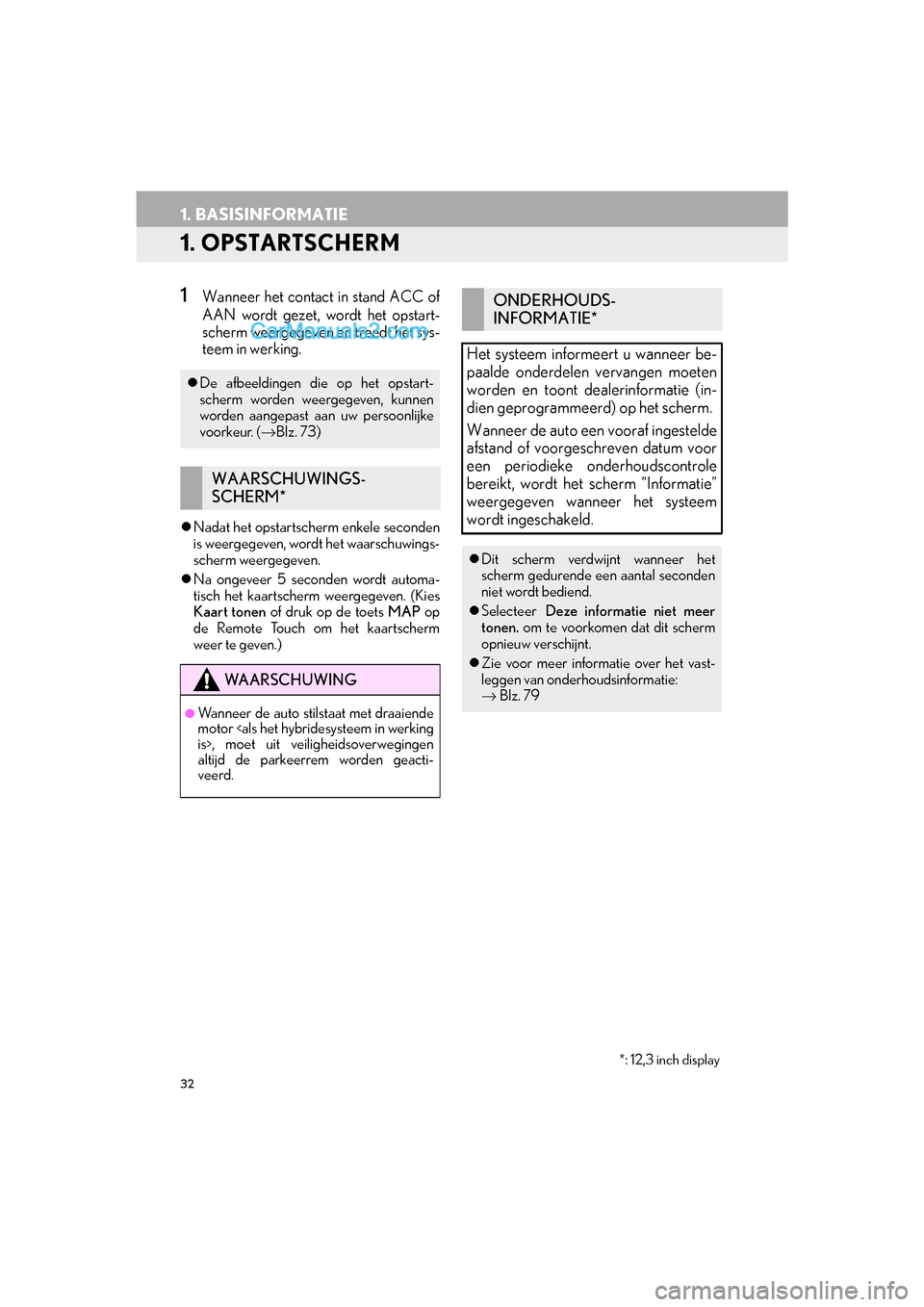
32
GS_Navi+MM_OM30G25E_(EE)
16.11.24 15:38
1. BASISINFORMATIE
1. OPSTARTSCHERM
1Wanneer het contact in stand ACC of
AAN wordt gezet, wordt het opstart-
scherm weergegeven en treedt het sys-
teem in werking.
Nadat het opstartscherm enkele seconden
is weergegeven, wordt het waarschuwings-
scherm weergegeven.
Na ongeveer 5 seconden wordt automa-
tisch het kaartscherm weergegeven. (Kies
Kaart tonen of druk op de toets MAP op
de Remote Touch om het kaartscherm
weer te geven.)
De afbeeldingen die op het opstart-
scherm worden weergegeven, kunnen
worden aangepast aan uw persoonlijke
voorkeur. ( →Blz. 73)
WAARSCHUWINGS-
SCHERM*
WAARSCHUWING
●Wanneer de auto stilstaat met draaiende
motor
altijd de parkeerrem worden geacti-
veerd.
ONDERHOUDS-
INFORMATIE*
Het systeem informeert u wanneer be-
paalde onderdelen vervangen moeten
worden en toont dealerinformatie (in-
dien geprogrammeerd) op het scherm.
Wanneer de auto een vooraf ingestelde
afstand of voorgeschreven datum voor
een periodieke onderhoudscontrole
bereikt, wordt het scherm “Informatie”
weergegeven wanneer het systeem
wordt ingeschakeld.
Dit scherm verdwijnt wanneer het
scherm gedurende een aantal seconden
niet wordt bediend.
Selecteer Deze informatie niet meer
tonen. om te voorkomen dat dit scherm
opnieuw verschijnt.
Zie voor meer informatie over het vast-
leggen van onderhoudsinformatie:
→ Blz. 79
*: 12,3 inch display
GS_Navi+MM_OM30G25E_(EE).book P age 32 Thursday, November 24, 2016 3:47 PM
Page 33 of 384
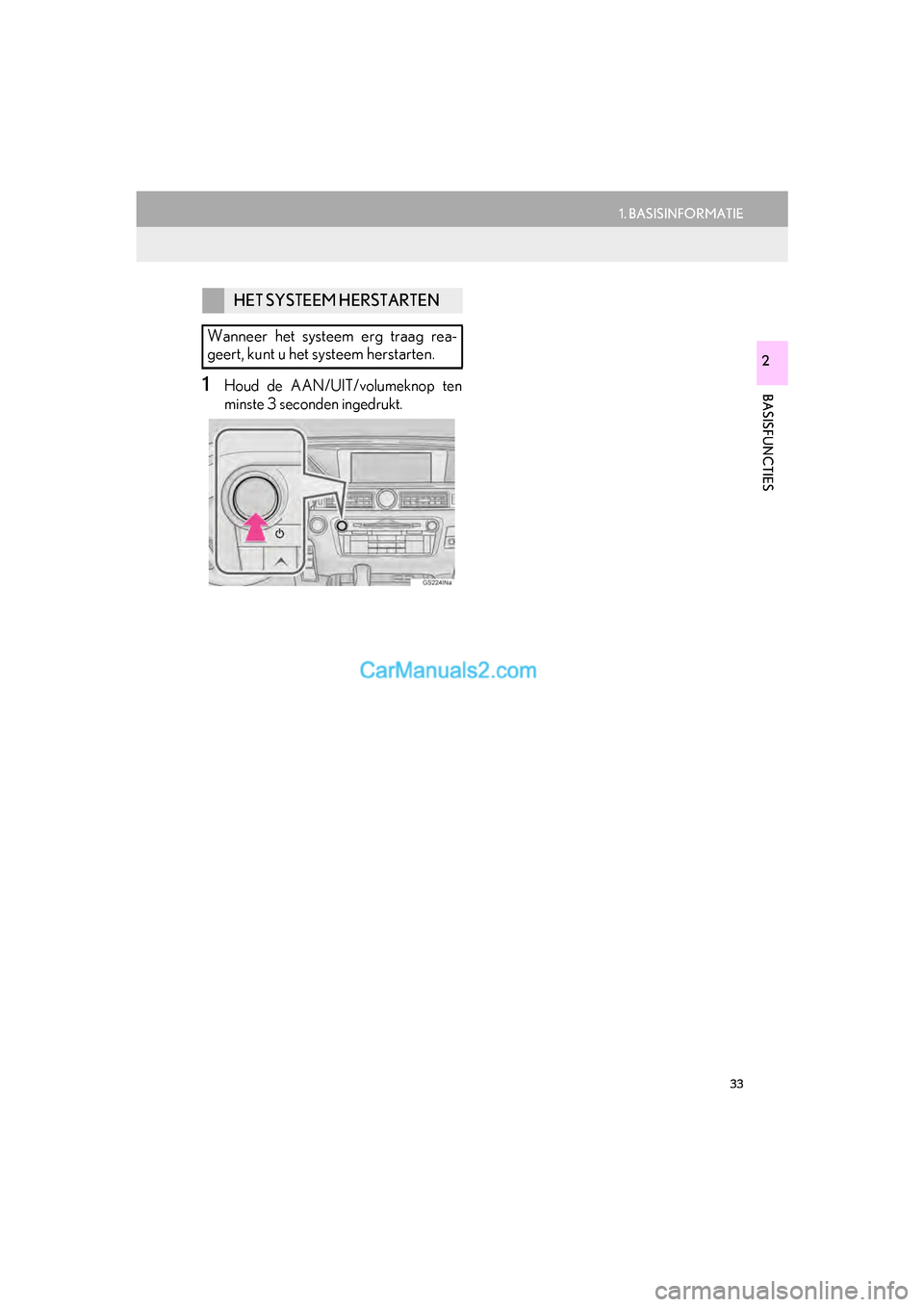
33
1. BASISINFORMATIE
BASISFUNCTIES
GS_Navi+MM_OM30G25E_(EE)
16.11.24 15:38
2
1Houd de AAN/UIT/volumeknop ten
minste 3 seconden ingedrukt.
HET SYSTEEM HERSTARTEN
Wanneer het systeem erg traag rea-
geert, kunt u het systeem herstarten.
GS_Navi+MM_OM30G25E_(EE).book P age 33 Thursday, November 24, 2016 3:47 PM
Page 34 of 384

34
1. BASISINFORMATIE
GS_Navi+MM_OM30G25E_(EE)
16.11.24 15:38
2. HET GEBRUIK VAN DE Remote Touch
1U kunt met de Remote Touch-knop de
gewenste schermtoets selecteren.
2Druk op de Remote Touch-knop of op
een toets ENTER om een schermtoets
te selecteren. Zodra een toets wordt
geselecteerd, wordt een ander scherm
weergegeven.
Wanneer de aanwijzer dicht bij een toets
wordt geplaatst, wordt deze automatisch
op die toets getrokken. De reactiekracht is
instelbaar. ( →Blz. 70)
Wanneer de aanwijzer gedurende 6
seconden niet wordt bewogen, verdwijnt
deze van het scherm. Door de Remote
Touch-knop te bedienen verschijnt de aan-
wijzer weer.
U kunt met en van de Remote Touch
door de lijsten op he t scherm scrollen.
Met navigatiesysteem: Druk op van de
Remote Touch om in te zoomen op het
kaartscherm en op om uit te zoomen.
Wanneer op het scherm wordt
weergegeven, selecteert u of
drukt u op de toets op de Remote
Touch om terug te keren naar het vorige
scherm.
Druk op de toets MENU van de Remote
Touch om het scherm “Menu” weer te
geven. (→ Blz. 14)
8 inch display: U ku nt het beginscherm
weergeven door op de toets HOME van
de Remote Touch te drukken. ( →Blz. 18)
12,3 inch display: Druk op de toets MAP
van de Remote Touch om het kaartscherm
weer te geven. ( →Blz. 90)Dit systeem kan worden bediend met de
Remote Touch wanneer het contact in
de stand ACC of AAN staat.
GS_Navi+MM_OM30G25E_(EE).book P age 34 Thursday, November 24, 2016 3:47 PM
Page 35 of 384
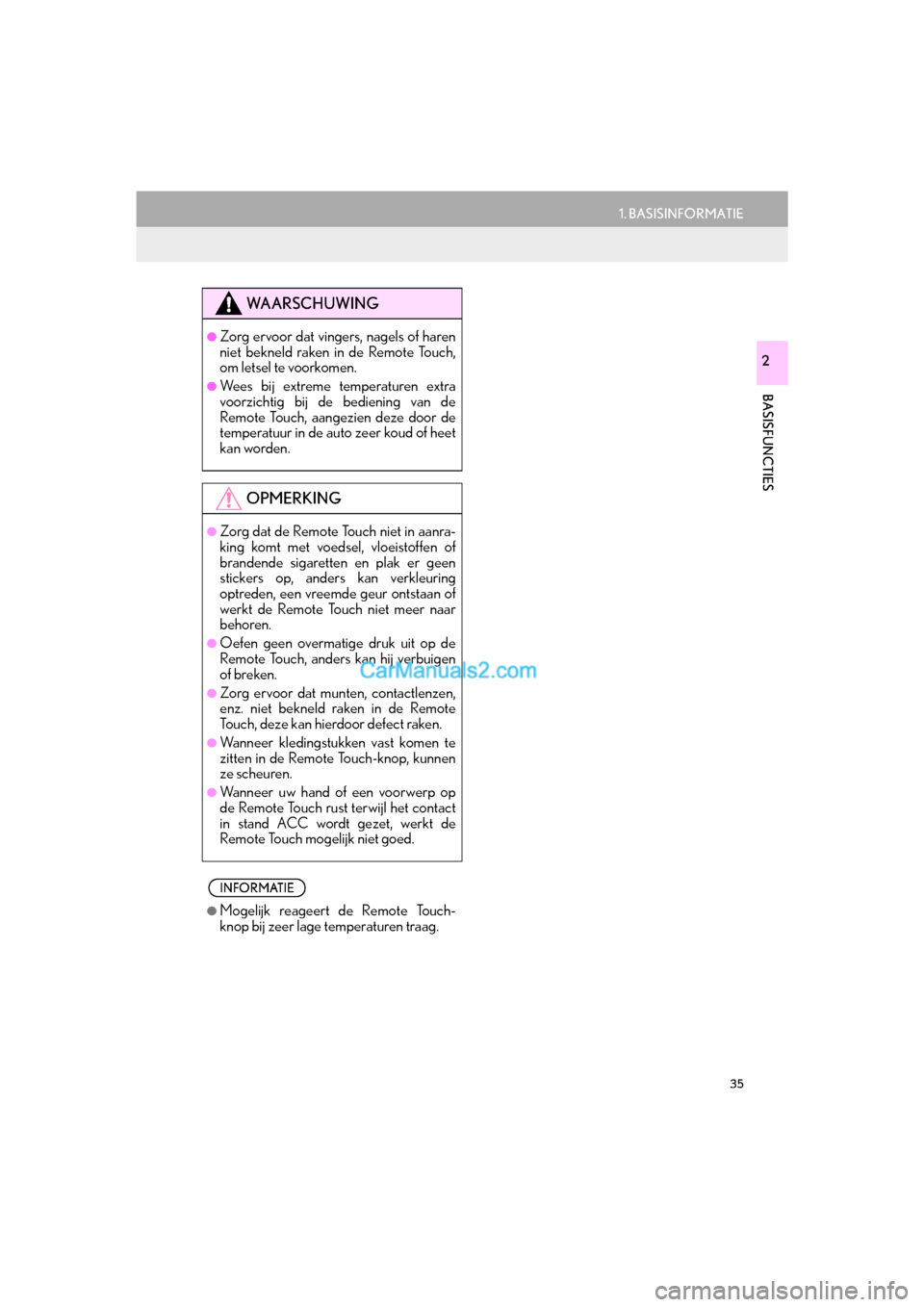
35
1. BASISINFORMATIE
BASISFUNCTIES
GS_Navi+MM_OM30G25E_(EE)
16.11.24 15:38
2
WAARSCHUWING
●Zorg ervoor dat vingers, nagels of haren
niet bekneld raken in de Remote Touch,
om letsel te voorkomen.
●Wees bij extreme temperaturen extra
voorzichtig bij de bediening van de
Remote Touch, aangezien deze door de
temperatuur in de auto zeer koud of heet
kan worden.
OPMERKING
●Zorg dat de Remote Touch niet in aanra-
king komt met voedsel, vloeistoffen of
brandende sigaretten en plak er geen
stickers op, anders kan verkleuring
optreden, een vreemde geur ontstaan of
werkt de Remote Touch niet meer naar
behoren.
●Oefen geen overmatige druk uit op de
Remote Touch, anders kan hij verbuigen
of breken.
●Zorg ervoor dat munten, contactlenzen,
enz. niet bekneld raken in de Remote
Touch, deze kan hierdoor defect raken.
●Wanneer kledingstukken vast komen te
zitten in de Remote Touch-knop, kunnen
ze scheuren.
●Wanneer uw hand of een voorwerp op
de Remote Touch rust terwijl het contact
in stand ACC wordt gezet, werkt de
Remote Touch mogelijk niet goed.
INFORMATIE
●Mogelijk reageert de Remote Touch-
knop bij zeer lage temperaturen traag.
GS_Navi+MM_OM30G25E_(EE).book P age 35 Thursday, November 24, 2016 3:47 PM
Page 36 of 384
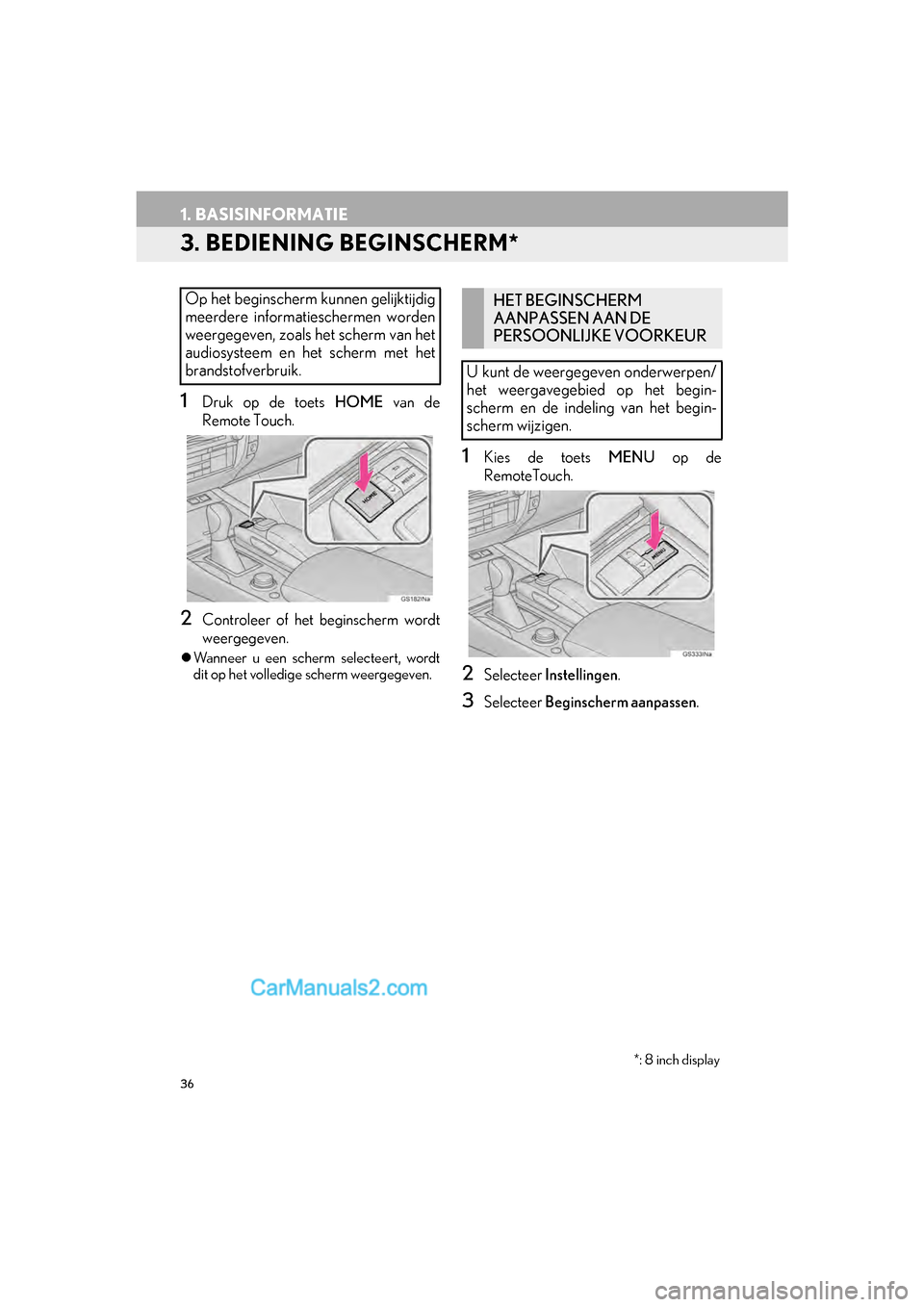
36
1. BASISINFORMATIE
GS_Navi+MM_OM30G25E_(EE)
16.11.24 15:38
3. BEDIENING BEGINSCHERM*
1Druk op de toets HOME van de
Remote Touch.
2Controleer of het beginscherm wordt
weergegeven.
Wanneer u een scherm selecteert, wordt
dit op het volledige scherm weergegeven.
1Kies de toets MENU op de
RemoteTouch.
2Selecteer Instellingen .
3Selecteer Beginscherm aanpassen .
Op het beginscherm kunnen gelijktijdig
meerdere informatieschermen worden
weergegeven, zoals het scherm van het
audiosysteem en het scherm met het
brandstofverbruik. HET BEGINSCHERM
AANPASSEN AAN DE
PERSOONLIJKE VOORKEUR
U kunt de weergegeven onderwerpen/
het weergavegebied op het begin-
scherm en de indeling van het begin-
scherm wijzigen.
*: 8 inch display
GS_Navi+MM_OM30G25E_(EE).book P age 36 Thursday, November 24, 2016 3:47 PM
Page 37 of 384
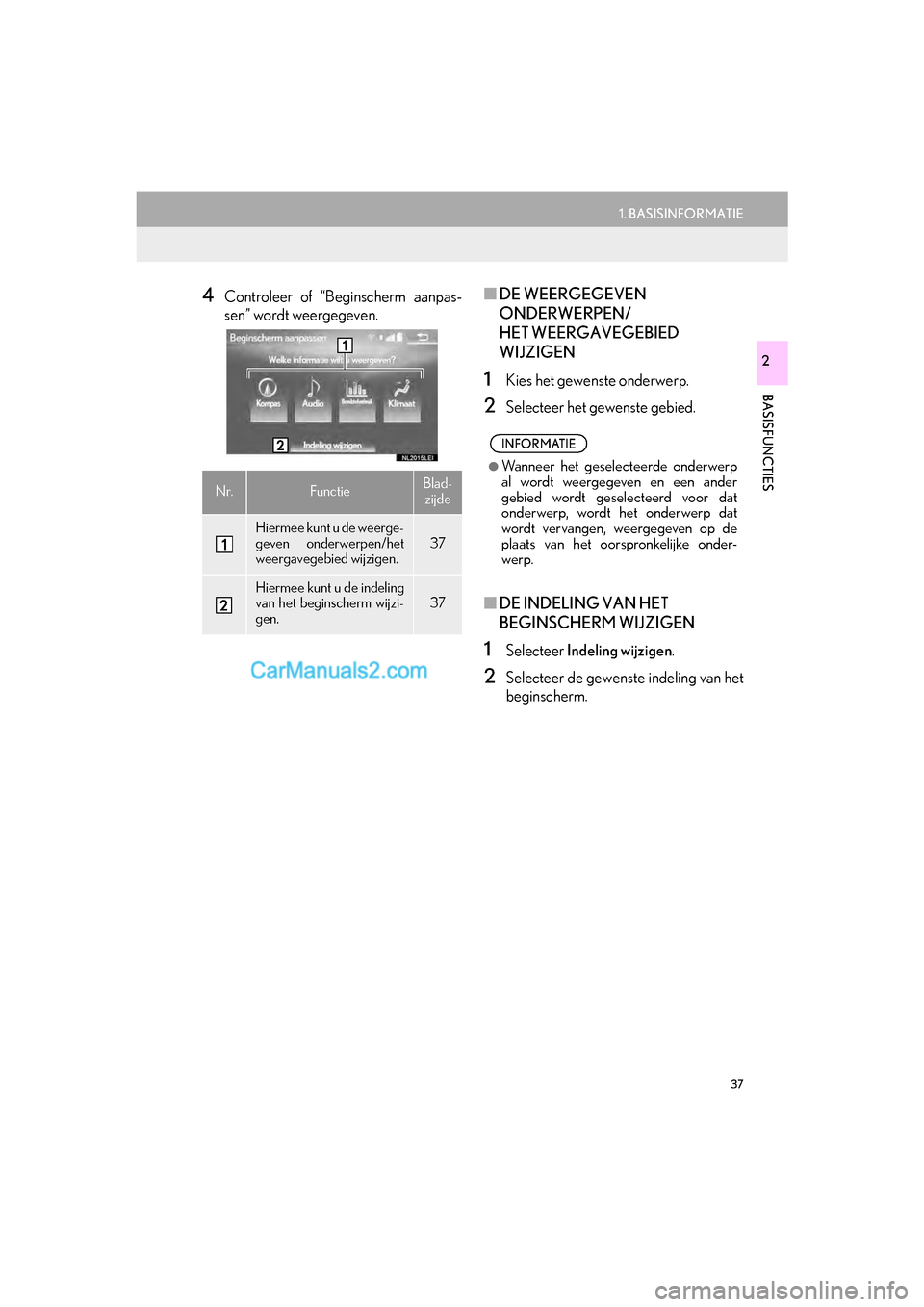
37
1. BASISINFORMATIE
BASISFUNCTIES
GS_Navi+MM_OM30G25E_(EE)
16.11.24 15:38
2
4Controleer of “Beginscherm aanpas-
sen” wordt weergegeven.■DE WEERGEGEVEN
ONDERWERPEN/
HET WEERGAVEGEBIED
WIJZIGEN
1Kies het gewenste onderwerp.
2Selecteer het gewenste gebied.
■DE INDELING VAN HET
BEGINSCHERM WIJZIGEN
1Selecteer Indeling wijzigen .
2Selecteer de gewenste indeling van het
beginscherm.
Nr.FunctieBlad-
zijde
Hiermee kunt u de weerge-
geven onderwerpen/het
weergavegebied wijzigen.
37
Hiermee kunt u de indeling
van het beginscherm wijzi-
gen.37
INFORMATIE
●Wanneer het geselecteerde onderwerp
al wordt weergegeven en een ander
gebied wordt geselecteerd voor dat
onderwerp, wordt het onderwerp dat
wordt vervangen, weergegeven op de
plaats van het oorspronkelijke onder-
werp.
GS_Navi+MM_OM30G25E_(EE).book P age 37 Thursday, November 24, 2016 3:47 PM
Page 38 of 384
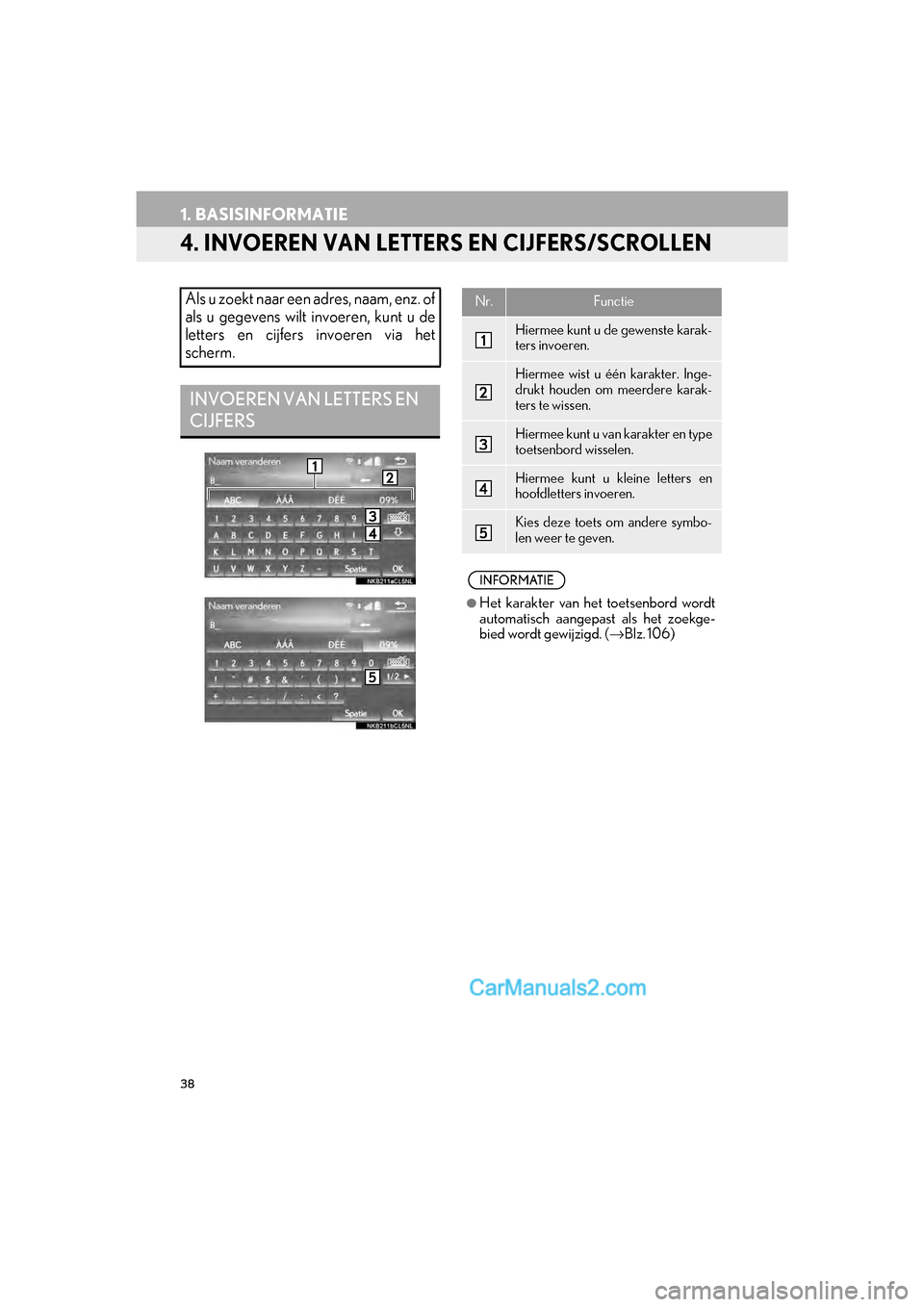
38
1. BASISINFORMATIE
GS_Navi+MM_OM30G25E_(EE)
16.11.24 15:38
4. INVOEREN VAN LETTERS EN CIJFERS/SCROLLEN
Als u zoekt naar een adres, naam, enz. of
als u gegevens wilt invoeren, kunt u de
letters en cijfers invoeren via het
scherm.
INVOEREN VAN LETTERS EN
CIJFERS
Nr.Functie
Hiermee kunt u de gewenste karak-
ters invoeren.
Hiermee wist u één karakter. Inge-
drukt houden om meerdere karak-
ters te wissen.
Hiermee kunt u van karakter en type
toetsenbord wisselen.
Hiermee kunt u kleine letters en
hoofdletters invoeren.
Kies deze toets om andere symbo-
len weer te geven.
INFORMATIE
●Het karakter van het toetsenbord wordt
automatisch aangepast als het zoekge-
bied wordt gewijzigd. (→Blz. 106)
GS_Navi+MM_OM30G25E_(EE).book P age 38 Thursday, November 24, 2016 3:47 PM
Page 39 of 384

39
1. BASISINFORMATIE
BASISFUNCTIES
GS_Navi+MM_OM30G25E_(EE)
16.11.24 15:38
2
SCHERM “LIJST”
SCROLLEN
Kies, wanneer een lijst wordt weergege-
ven, de juiste schermtoets om door de
lijst te scrollen.
Met navigatiesysteem: Mogelijk wordt
na het invoeren van karakters een
scherm met een lijst weergegeven.
IcoonFunctie
Hiermee wordt de volgende of vo-
rige pagina weergegeven.
Selecteer en houd of in-
gedrukt om door de weergegeven
lijst te scrollen.
Dit geeft de positie van het weer-
gegeven scherm weer.
Als rechts naast de naam van een
onderwerp verschijnt, is de
volledige naam te lang om te wor-
den weergegeven.
Kies om naar het einde van de
naam te scrollen.
Kies om naar het begin van de
naam te gaan.
INFORMATIE
●Met navigatiesysteem: Na het invoeren
van een deel van het adres of de naam
verschijnt er al een lijst op het scherm.
●Met navigatiesysteem: De lijst wordt
automatisch weergegeven wanneer het
maximumaantal karakters is ingevoerd of
overeenkomstige items kunnen worden
weergegeven op een scherm met een
lijst.
●Met navigatiesysteem: Het aantal over-
eenkomende onderwerpen wordt aan de
rechterkant van het scherm aangegeven.
Als het aantal alternatieven groter is dan
999, verschijnt
∗∗∗ op het scherm.
●U kunt met de toetsen en van de
Remote Touch door de lijsten op het
scherm scrollen.
GS_Navi+MM_OM30G25E_(EE).book P age 39 Thursday, November 24, 2016 3:47 PM
Page 40 of 384
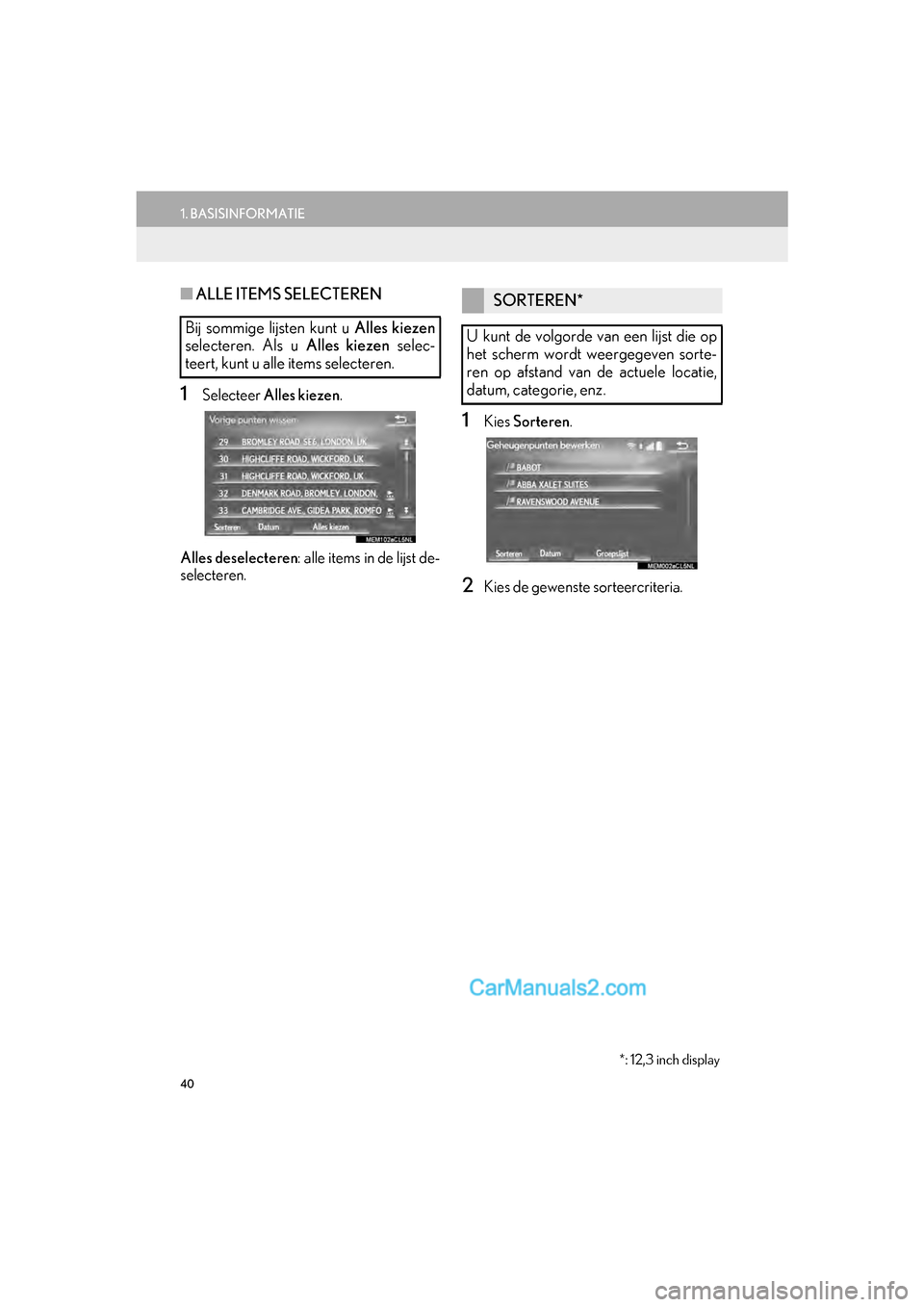
40
1. BASISINFORMATIE
GS_Navi+MM_OM30G25E_(EE)
16.11.24 15:38
■ALLE ITEMS SELECTEREN
1Selecteer Alles kiezen .
Alles deselecteren : alle items in de lijst de-
selecteren.
1Kies Sorteren .
2Kies de gewenste sorteercriteria.
Bij sommige lijsten kunt u Alles kiezen
selecteren. Als u Alles kiezen selec-
teert, kunt u alle items selecteren.
SORTEREN*
U kunt de volgorde van een lijst die op
het scherm wordt weergegeven sorte-
ren op afstand van de actuele locatie,
datum, categorie, enz.
*: 12,3 inch display
GS_Navi+MM_OM30G25E_(EE).book P age 40 Thursday, November 24, 2016 3:47 PM